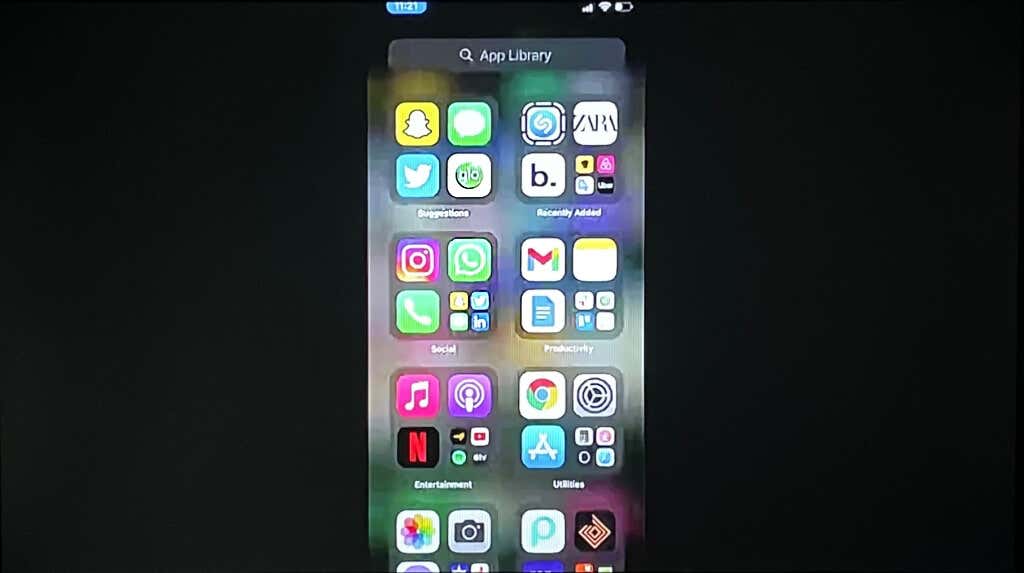Mặc dù Fire TV Sticks được tích hợp tính năng phản chiếu màn hình, nhưng nó không hoạt động với các thiết bị của Apple vì thiết bị Streaming hiện không hỗ trợ công nghệ Apple AirPlay . Tuy nhiên, bạn có thể phản chiếu iPhone của mình lên màn hình lớn bằng Fire TV Stick.
Chúng tôi sẽ hướng dẫn bạn cách sử dụng các ứng dụng của bên thứ ba để phản chiếu nội dung từ iPhone hoặc máy tính Mac sang Fire TV Stick.
Lưu ý: Hướng dẫn trong hướng dẫn này sẽ hoạt động trên tất cả các kiểu Fire TV Stick — từ Fire TV Stick Lite đến Fire TV Stick 4K Max. Nếu một số bước khác với những gì trong bài đăng này, hãy cập nhật hệ điều hành Fire Stick và kiểm tra lại.
Phản chiếu iPhone & Mac sang Amazon Fire TV Stick bằng AirScreen
AirScreen là một trong những công cụ tốt nhất để phản chiếu thiết bị Apple với Fire TV Stick. Nó hỗ trợ công nghệ AirPlay của Apple và các tiêu chuẩn hiển thị không dây khác như Miracast , DLNA và Google Cast. Bạn cũng có thể sử dụng ứng dụng để phản chiếu thiết bị Android với Fire TV Stick của mình.
Thiết lập AirScreen để phản chiếu màn hình
Làm theo các bước bên dưới để cài đặt và thiết lập ứng dụng AirScreen trên Fire TV Stick.
- Đi tới tab “Find” và chọn Tìm kiếm .
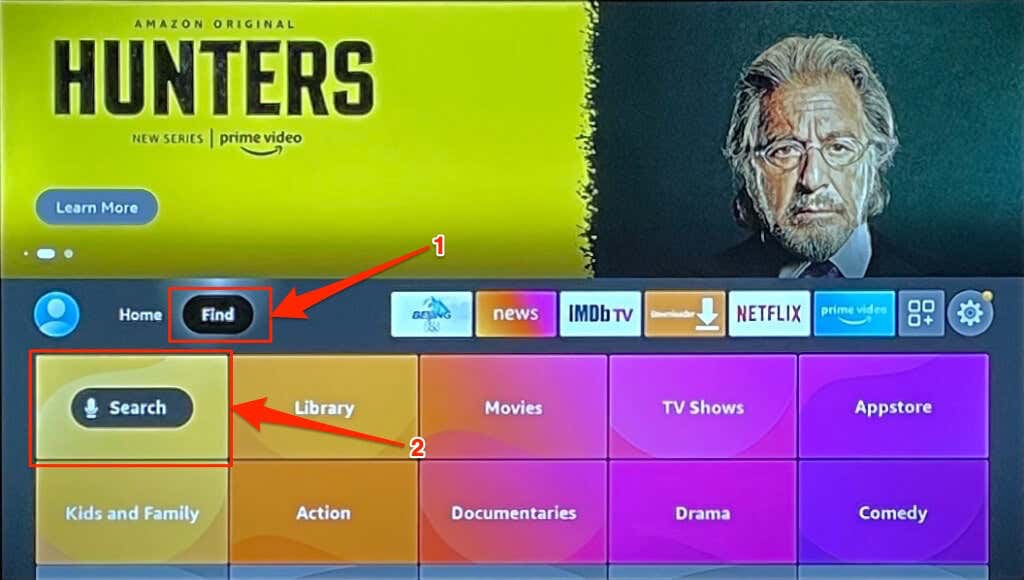
- Nhập airscreen vào thanh tìm kiếm và chọn Airscreen hoặc Airscreen App trong đề xuất tìm kiếm.
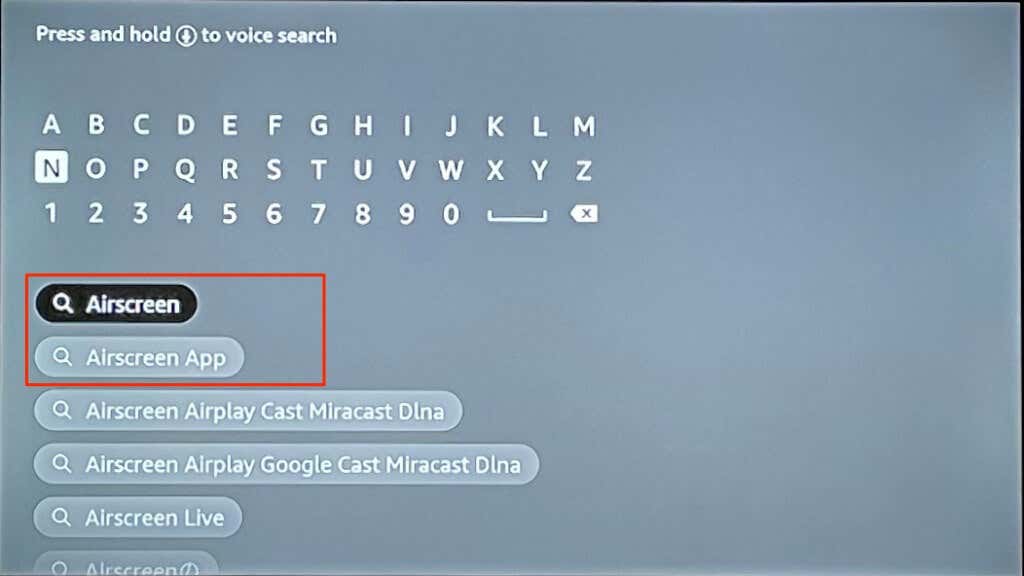
- Chọn AirScreen – Airplay & Cast & Miracast & DLNA trong phần “Ứng dụng & game” của Amazon App Store.
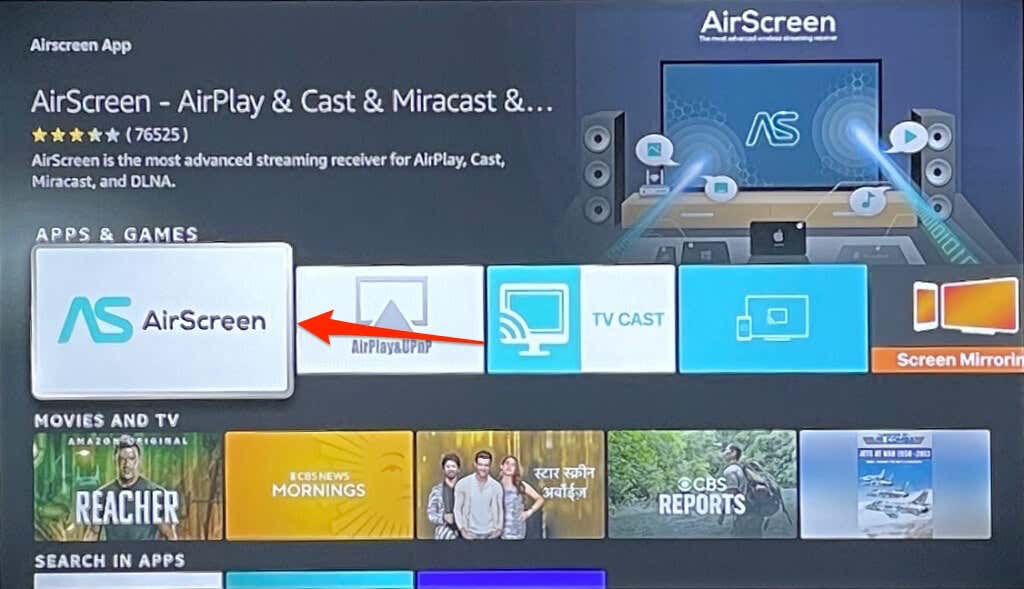
- Chọn Download hoặc Get để cài đặt ứng dụng trên Fire TV Stick.
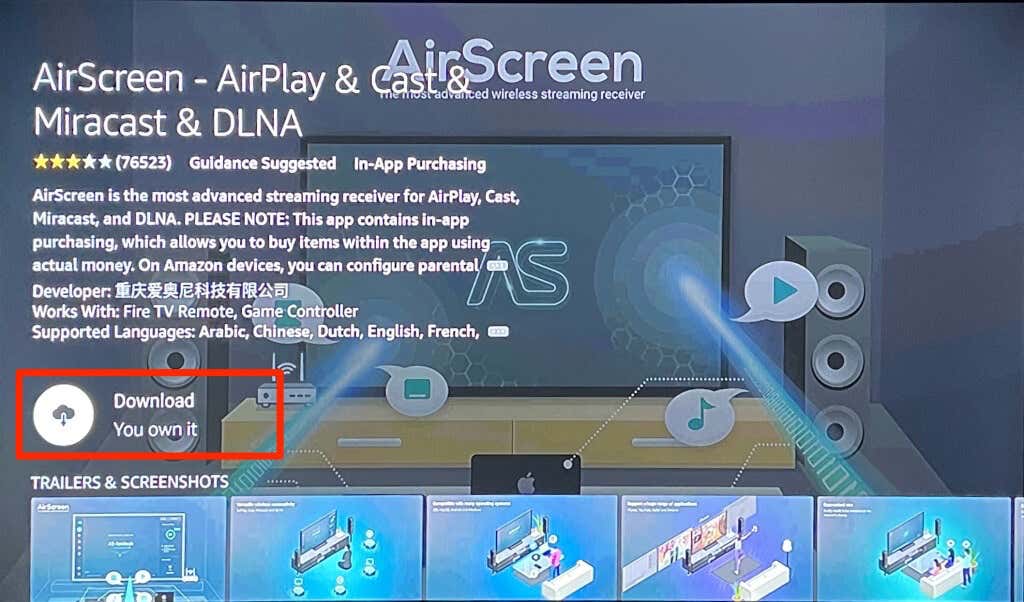
Phản chiếu thiết bị iOS sang Fire Stick bằng AirScreen
Bạn không cần phải cài đặt bất kỳ ứng dụng nào trên iPhone hoặc iPad của mình để phản chiếu màn hình của ứng dụng đó với Fire Stick thông qua AirScreen. Kết nối iPhone với cùng một mạng WiFi như Fire TV Stick và làm theo các bước sau:
- Mở Trung tâm điều khiển của iPhone và nhấn vào biểu tượng Phản chiếu màn hình .
- Chọn AS-AFTT [AirPlay] trong menu “Phản chiếu màn hình”.
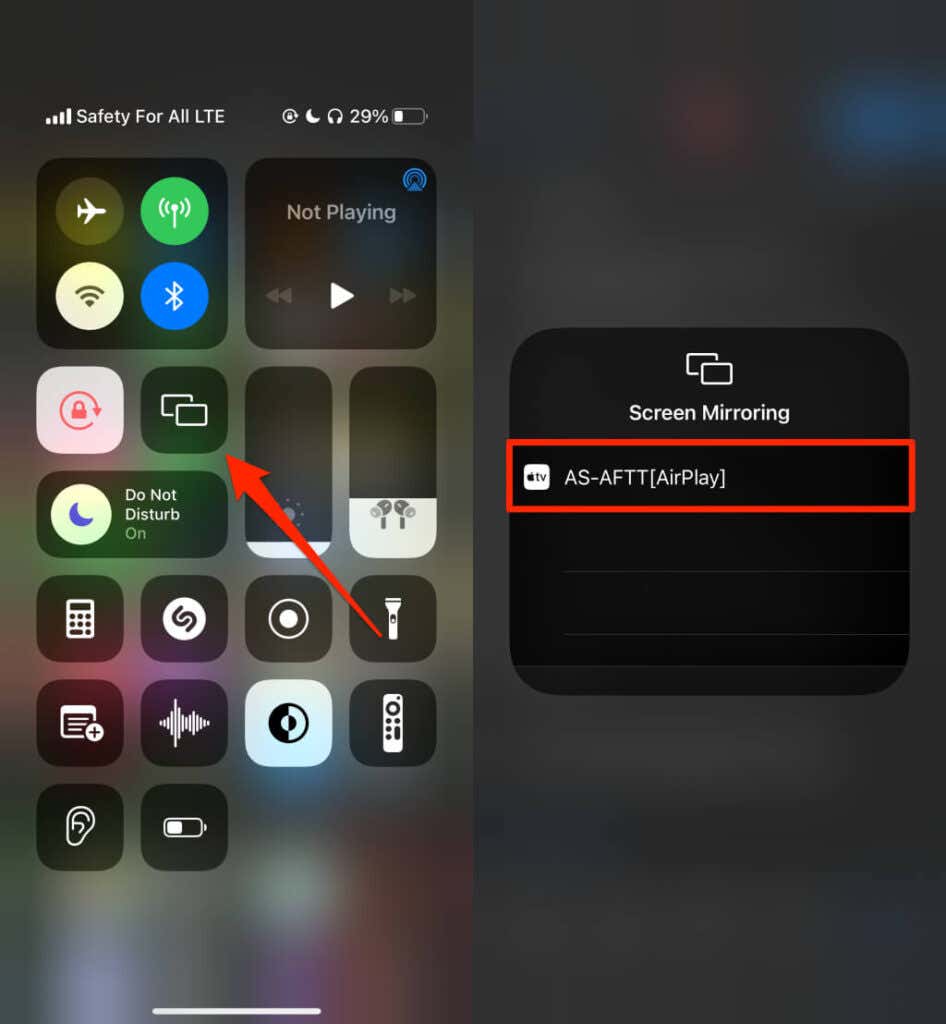
Chờ vài giây để màn hình điện thoại xuất hiện trên màn hình Tivi. Lưu ý rằng hiệu suất phản chiếu sẽ phụ thuộc vào chất lượng mạng WiFi. Quá trình cuộn có thể bị trễ nếu kết nối internet chậm.
Phản chiếu Mac thành Fire Stick bằng AirScreen
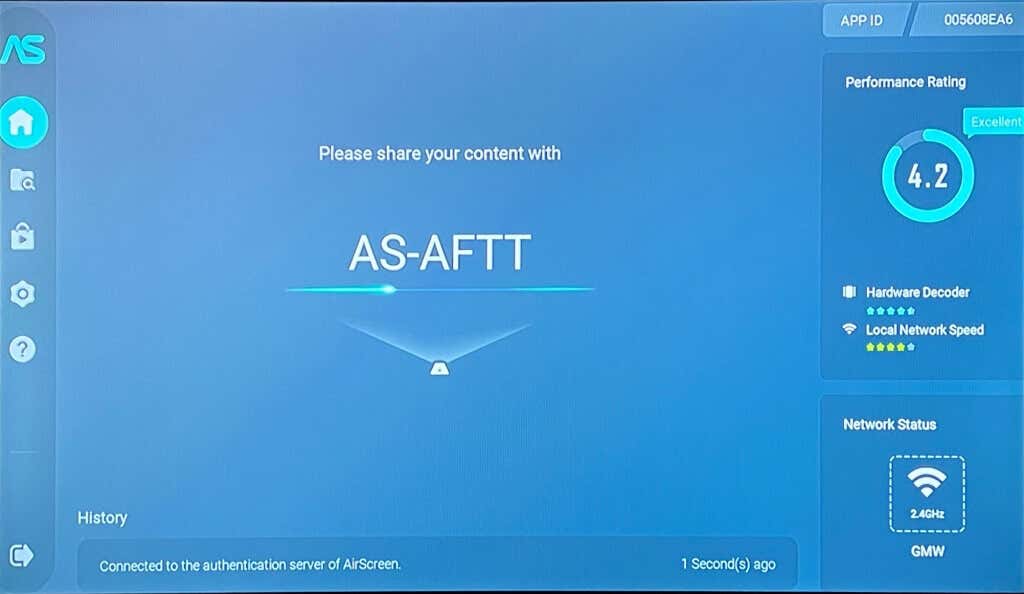
Với AirScreen được cài đặt trên thiết bị Fire Tivi, đây là cách sử dụng ứng dụng để phản chiếu màn hình máy Mac.
- Mở biểu tượng Control Center trên thanh menu và chọn Screen Mirroring .
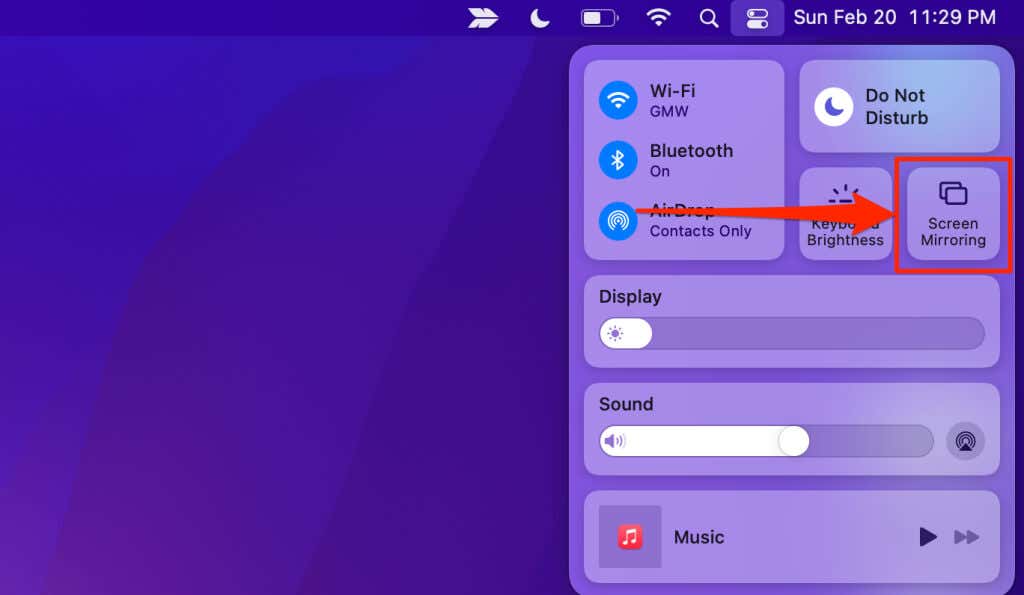
- Chọn AS-AFTT [AirPlay] trong menu Phản chiếu màn hình.
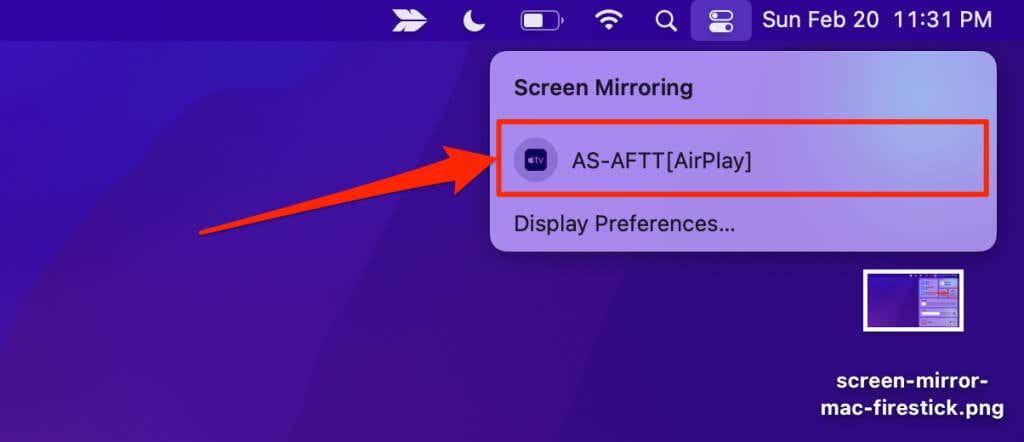
Nếu bạn không thấy tên ứng dụng AirScreen trong menu Screen Mirroring, hãy tắt WiFi của máy Mac và bật lại. Sau đó, hãy tham gia cùng một mạng WiFi với Fire TV Stick và kiểm tra lại.
Màn hình của máy Mac sẽ xuất hiện trên màn hình Tivi sau vài giây. Nếu tốc độ phản chiếu hoặc đồng bộ hóa có độ trễ, rất có thể là do kết nối internet kém. Để có trải nghiệm phản chiếu màn hình tốt nhất, hãy đảm bảo cả hai thiết bị đều được kết nối với WiFi tốc độ cao.
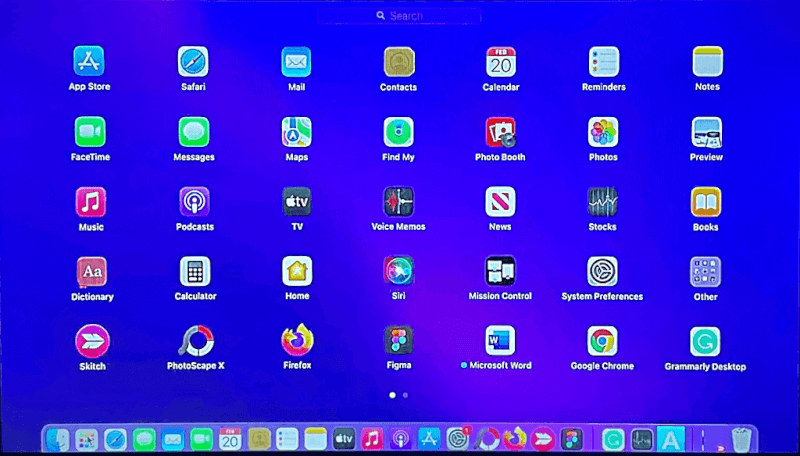
Bạn cũng có thể đặt Tivi của mình thành màn hình phụ hoặc màn hình mở rộng. Chọn biểu tượng Screen Mirroring trên thanh menu và chọn Use As Separate Display .
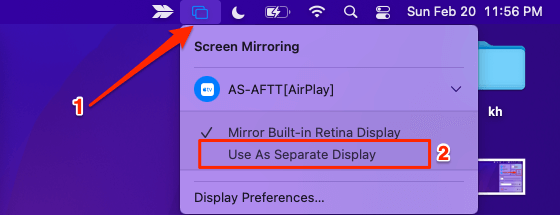
Để mở rộng ứng dụng cho Tivi, hãy kéo cửa sổ ứng dụng sang góc trái của màn hình máy Mac cho đến khi nó xuất hiện trên Tivi.
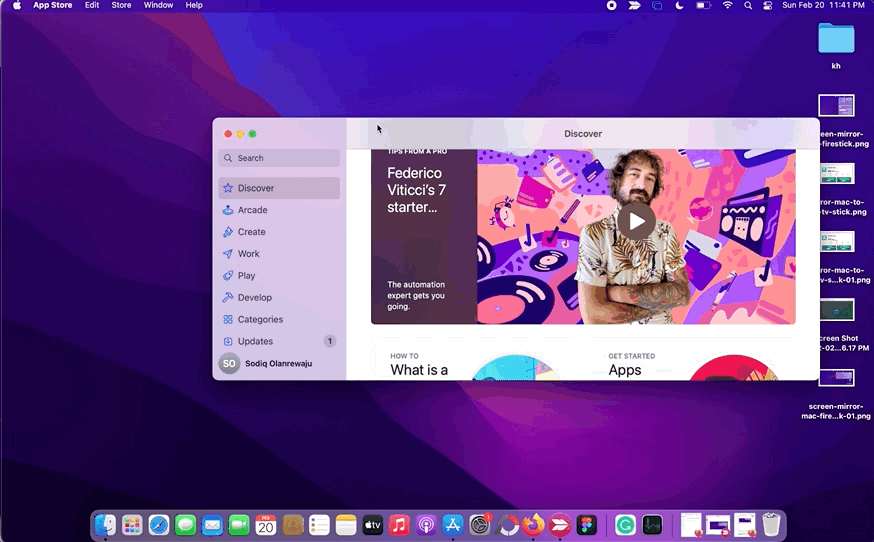
Mặc dù AirScreen là một ứng dụng miễn phí nhưng thỉnh thoảng nó sẽ hiển thị quảng cáo trong các phiên phản chiếu màn hình. Nâng cấp lên phiên bản Pro để có trải nghiệm phản chiếu không có quảng cáo.
Phản chiếu iPhone & Mac sang Amazon Fire Stick bằng AirBeamTV
AirBeamTV là một ứng dụng phản chiếu khác đáng được đề cập. Chúng tôi đã sao chép iPhone và Mac của mình với Fire TV Stick bằng AirBeamTV và nó hoạt động hoàn hảo. Tuy nhiên, không giống như AirScreen, việc thiết lập AirBeam Tivi trên các thiết bị của chúng tôi tốn nhiều thời gian và công sức hơn một chút.
Một nhược điểm khác là AirBeamTV phải được cài đặt trên Fire Stick và (các) thiết bị bạn muốn phản chiếu. AirBeamTV miễn phí, nhưng các tính năng trên phiên bản dùng thử bị hạn chế. Mua đăng ký (bắt đầu từ $ 4,99 / tháng) để phản chiếu liên tục không có quảng cáo, phản chiếu HD và phản chiếu màn hình có âm thanh.
Thiết lập AirBeamTV để phản chiếu màn hình
- Đi tới tab “Tìm” trên màn hình chính của Fire TV Stick và chọn Tìm kiếm .
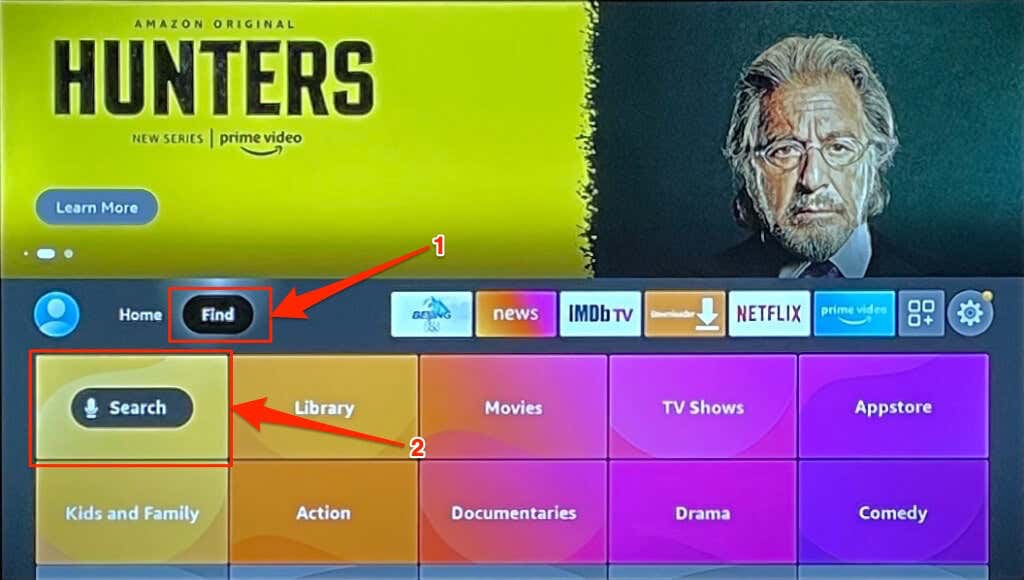
- Nhập airbeamtv vào thanh tìm kiếm và chọn Airbeamtv hoặc Airbeamtv Mirroring Receiver trong gợi ý tìm kiếm.
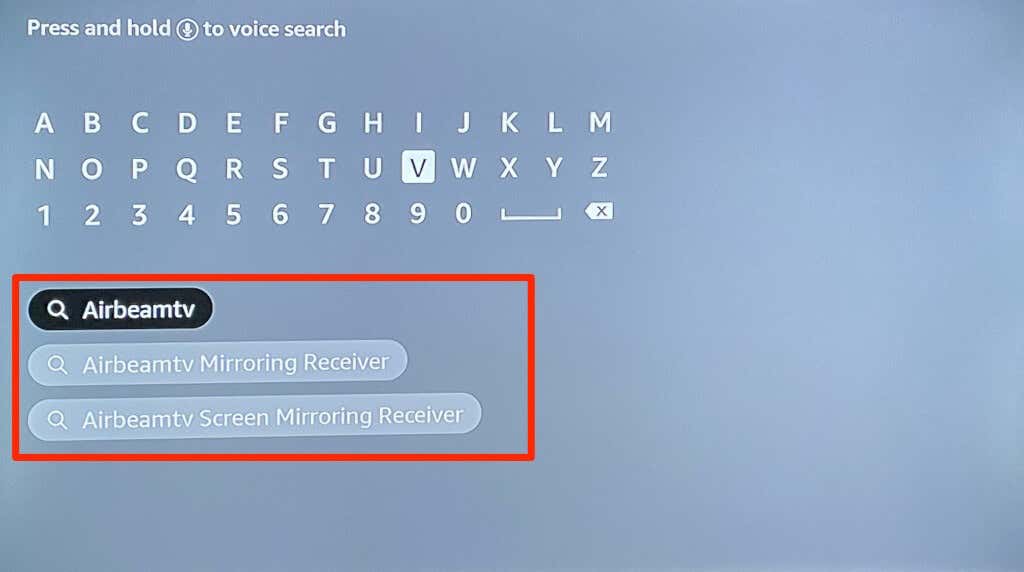
- Chọn Bộ thu phản chiếu màn hình AirBeamTV trong phần “Ứng dụng và game” của cửa hàng ứng dụng Fire Tivi.
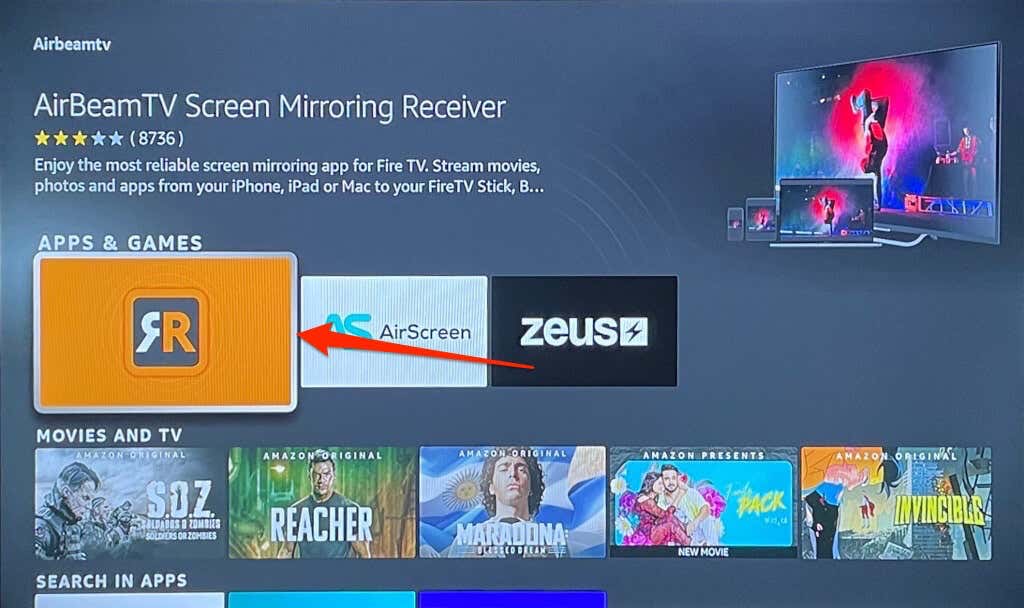
- Chọn Nhận để cài đặt ứng dụng trên thiết bị Fire Stick.
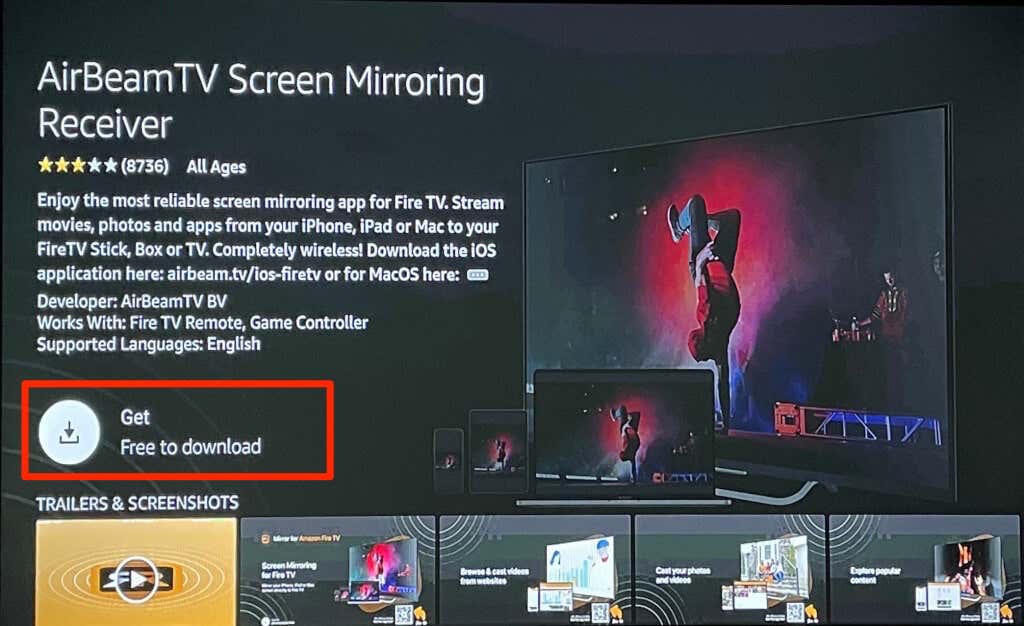
- Tiếp theo, tải xuống ứng dụng AirBeamTV Mac từ trang web của nhà phát triển và cài đặt nó trên máy Mac. Nếu bạn định sử dụng ứng dụng này để phản chiếu iPhone của mình, hãy cài đặt ứng dụng khách di động AirBeamTV từ App Store .
Với AirBeamTV được cài đặt trên thiết bị, tất cả đều được thiết lập để phản chiếu nội dung lên Tivi.
Phản chiếu thiết bị iOS thành Fire TV Stick bằng AirBeam Tivi
AirBeamTV sẽ tự động phát hiện Fire TV Stick — nếu nó được kết nối với cùng một mạng WiFi với thiết bị. Mở ứng dụng AirBeamTV và cấp cho nó các quyền cần thiết — Thông báo và Mạng cục bộ — ứng dụng này cần để hoạt động hiệu quả trên thiết bị.
Mở AirBeamTV trên Fire TV Stick và làm theo các bước sau:
- Mở AirBeamTV trên iPhone / iPad, chạm vào Screen Mirror trên trang chủ và chọn Fire Tivi.
- Nhấn lại vào Screen Mirror khi ứng dụng kết nối với Fire Stick.
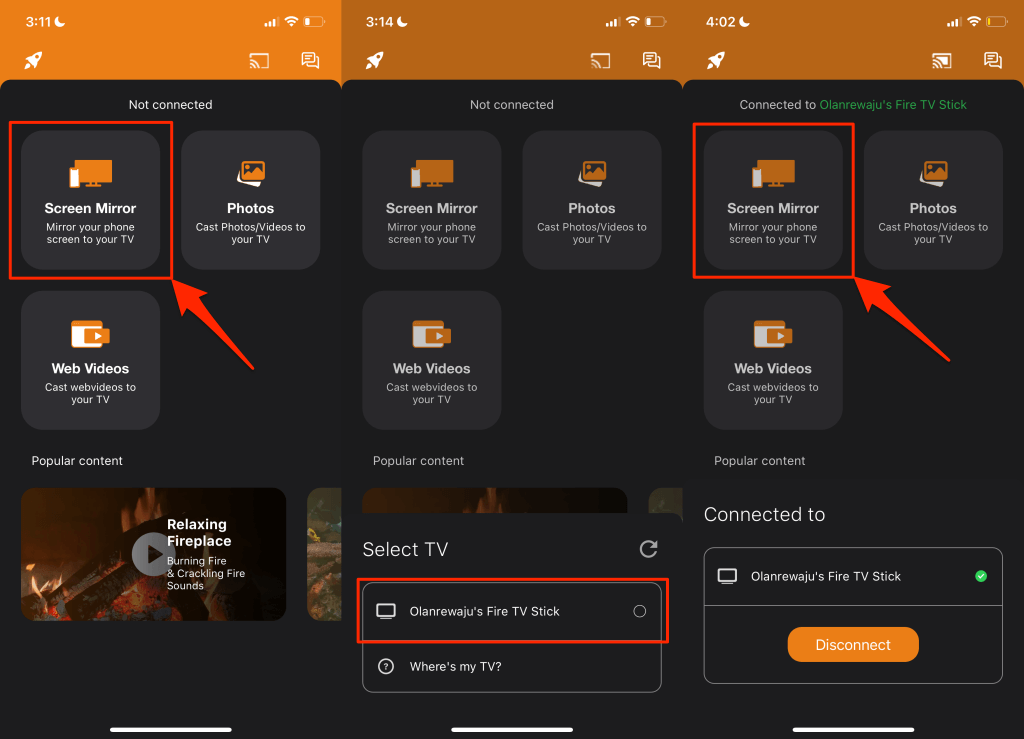
- Chọn Try Now để vào chế độ dùng thử miễn phí.
- Bật Sound nếu bạn muốn ứng dụng ghi lại âm thanh iPhone / iPad khi phản chiếu màn hình. Lưu ý rằng “Phản chiếu màn hình có âm thanh” là một tính năng trả phí.
- Nhấn vào Start Mirroring và nhấn vào Start Broadcast trên cửa sổ bật lên. Màn hình iPhone sẽ xuất hiện trên Tivi khi bạn bắt đầu phát sóng.
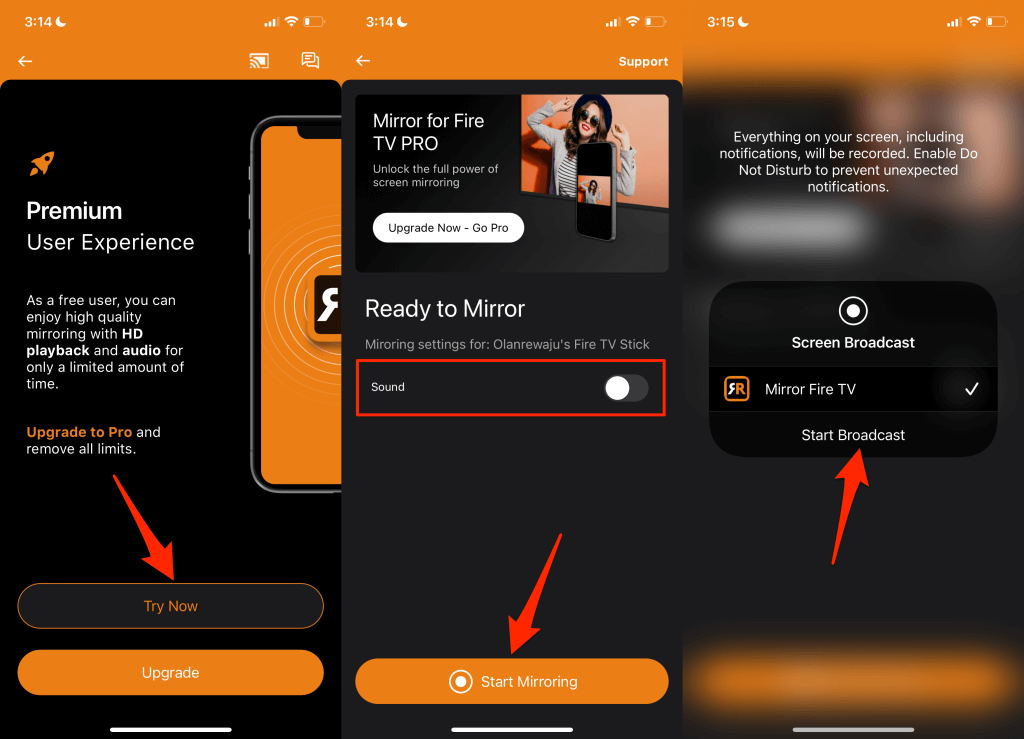
Screen Mirror Mac để chữa cháy Tivi Stick bằng AirBeam TV
Làm theo các bước để sử dụng ứng dụng để phản chiếu hoặc mở rộng màn hình của máy Mac sang Tivi.
- Nhấn vào biểu tượng AirBeamTV trên thanh menu và chọn Start Mirroring . Đảm bảo Fire Tivi là “Thiết bị đích” và chọn tùy chọn Enable Sound on TV và Scale Display to Fit the TV Screen .

Cấp cho AirBeamTV quyền truy cập vào micrô của máy Mac khi được nhắc. Sau đó, hãy chuyển sang bước tiếp theo để cấp quyền “Ghi màn hình” cho ứng dụng.
- Chọn Mở System Preferences trên một trong các lời nhắc.
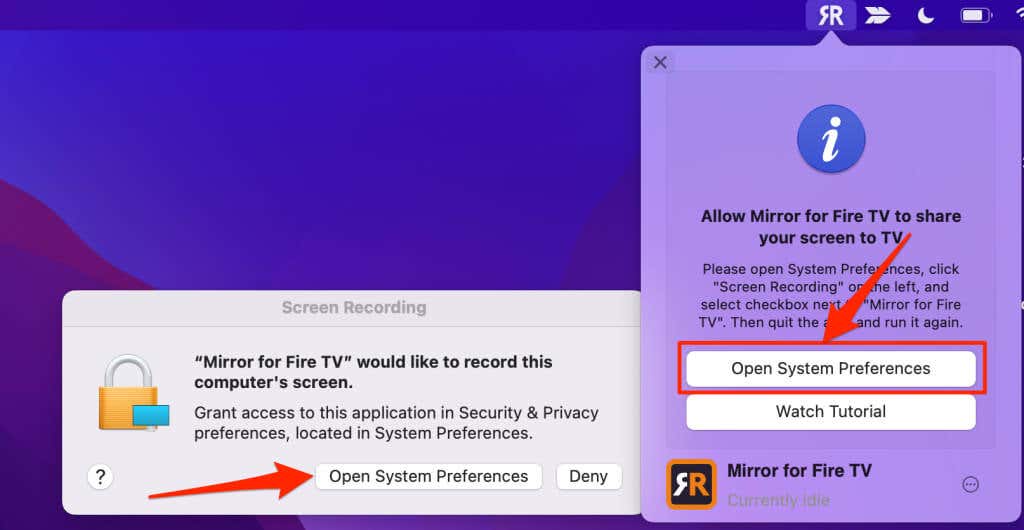
- Chọn biểu tượng ổ khóa ở góc dưới cùng bên trái và chọn hộp Mirror for Fire Tivi .
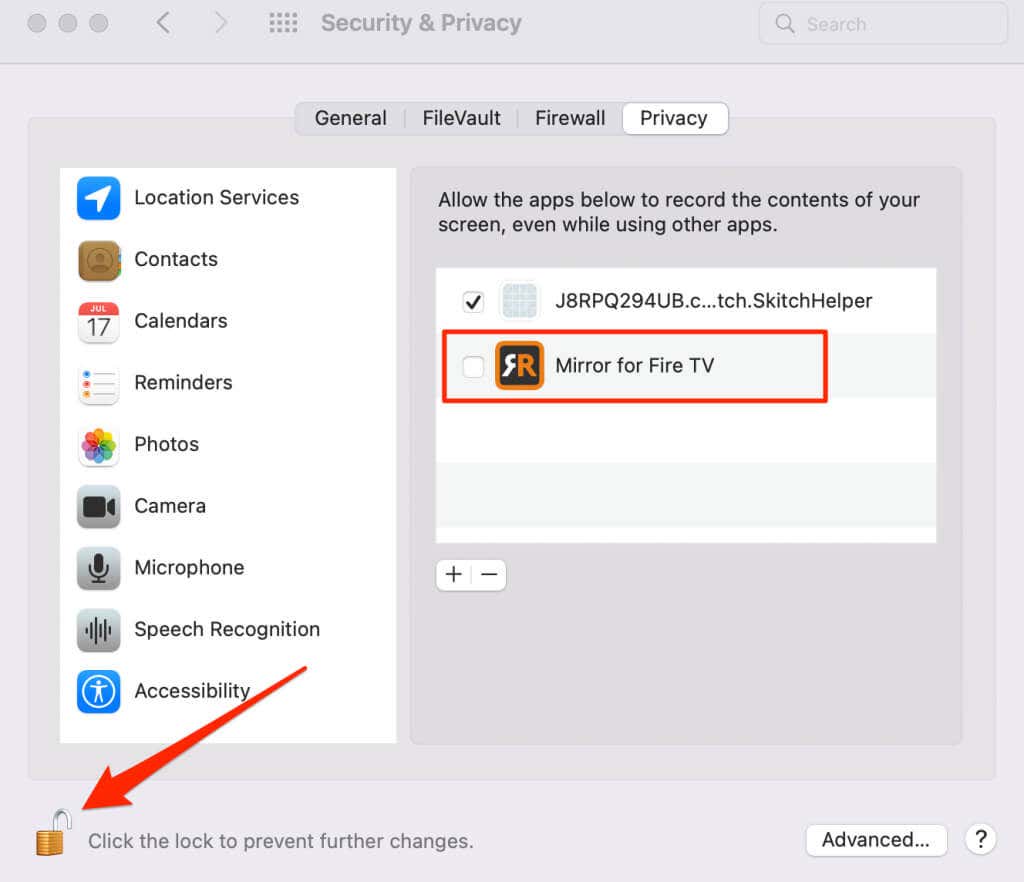
- Chọn Thoát & Mở lại .
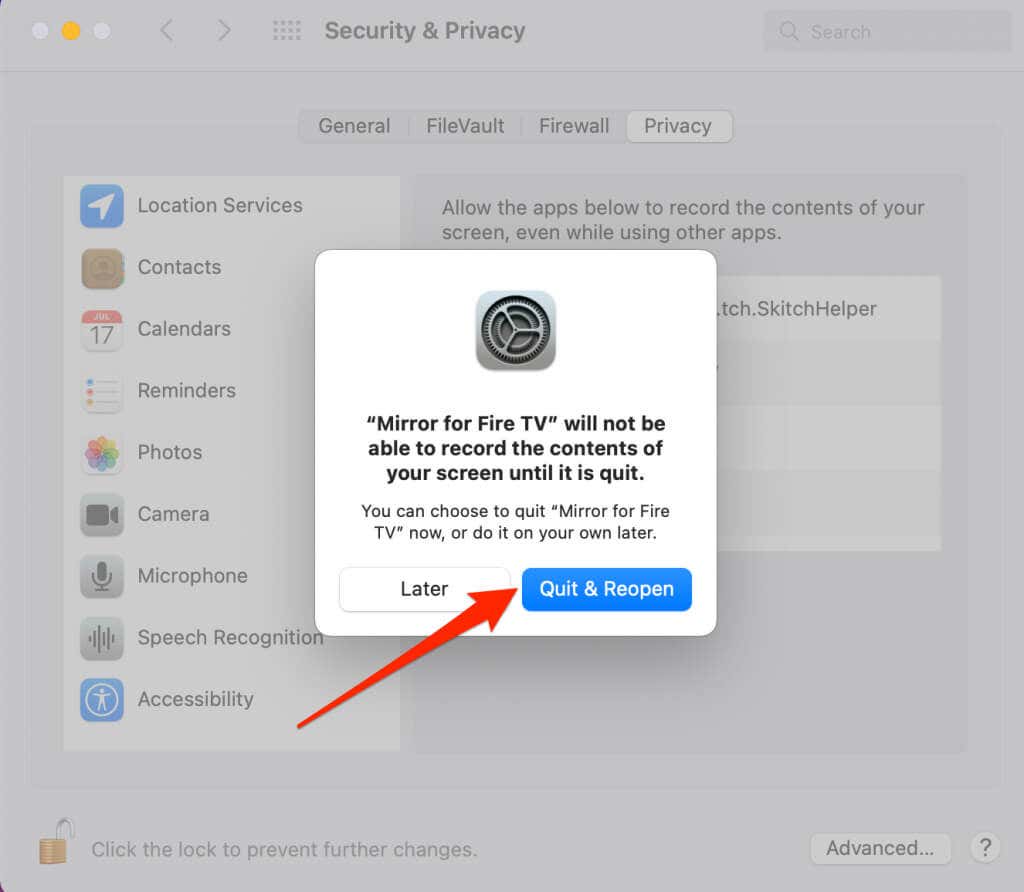
- Mở menu ứng dụng AirBeamTV trên thanh menu và chọn Bắt đầu phản chiếu . Ứng dụng sẽ chiếu toàn bộ màn hình máy Mac lên màn hình Tivi trong vòng vài giây.
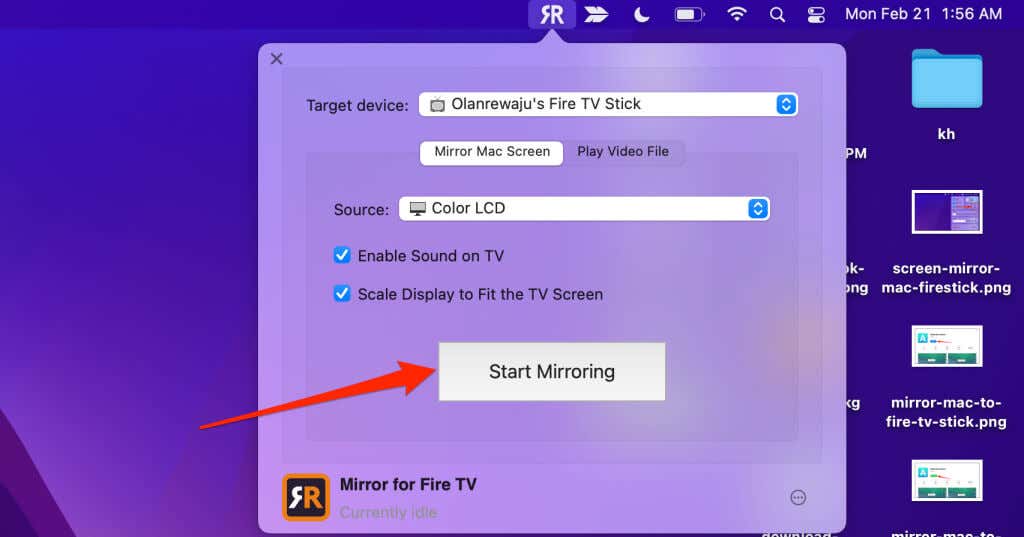
- Bạn có thể phản chiếu một ứng dụng thay vì toàn bộ màn hình. Mở menu AirBeamTV, mở rộng menu thả xuống Source và chọn ứng dụng.
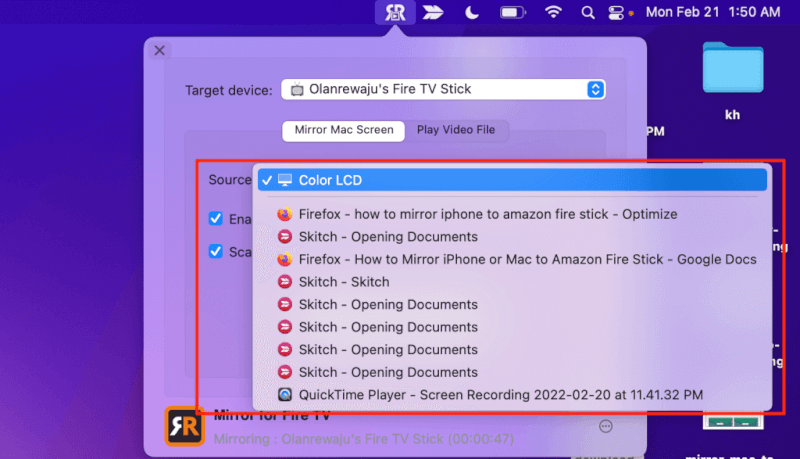
- Chọn Dừng phản chiếu để kết thúc phiên phản chiếu.
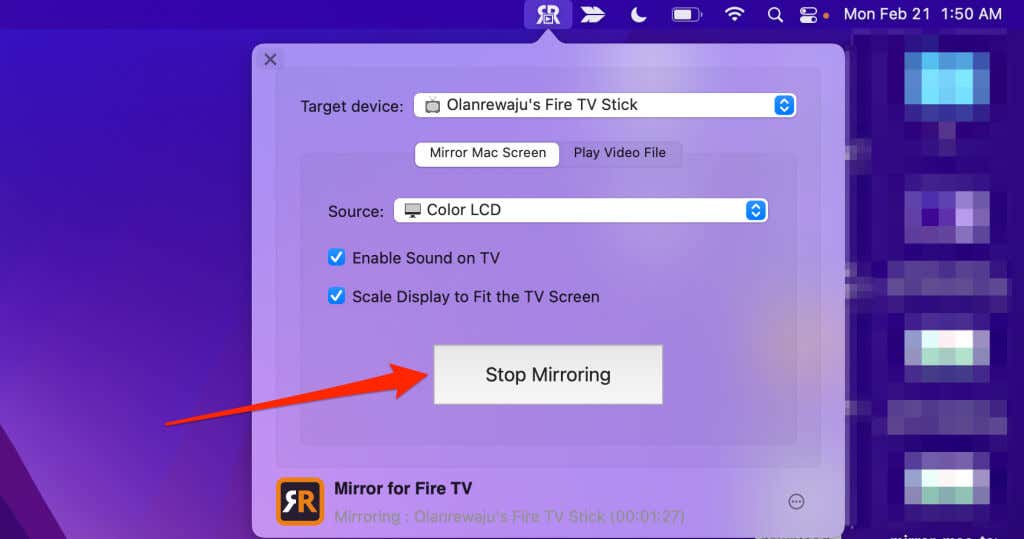
Lưu ý: Phiên bản miễn phí / dùng thử của ứng dụng AirBeamTV chỉ cho phép bạn phản chiếu iPhone hoặc Mac của mình trong khoảng năm phút mỗi phiên. Bạn sẽ cần mua ứng dụng để phản chiếu màn hình của mình lâu hơn năm phút.